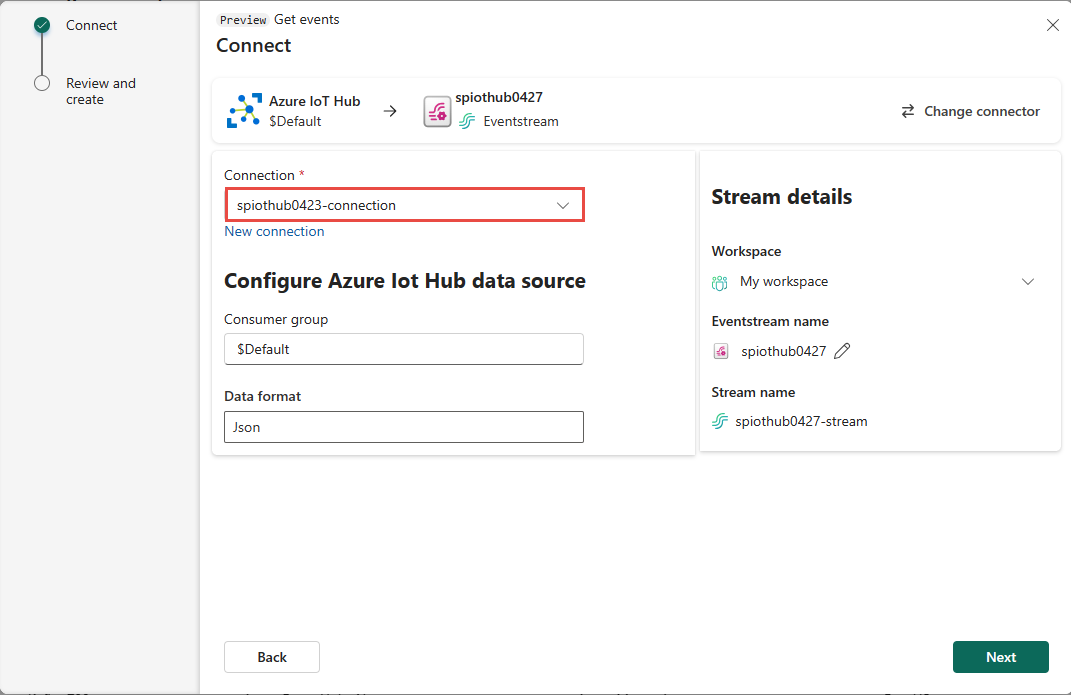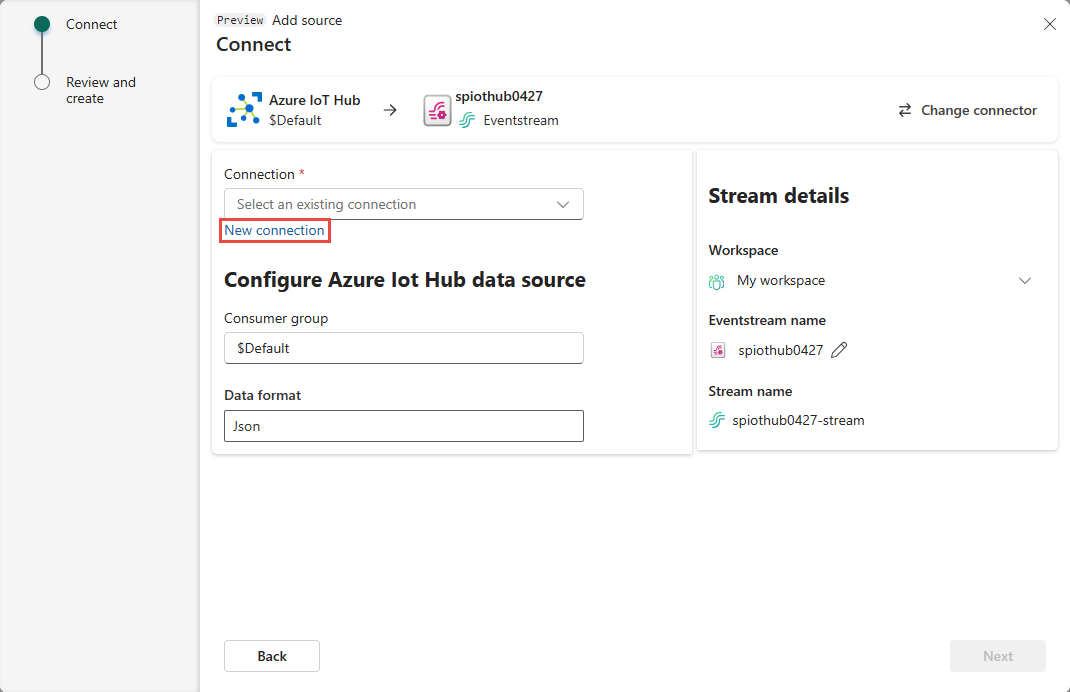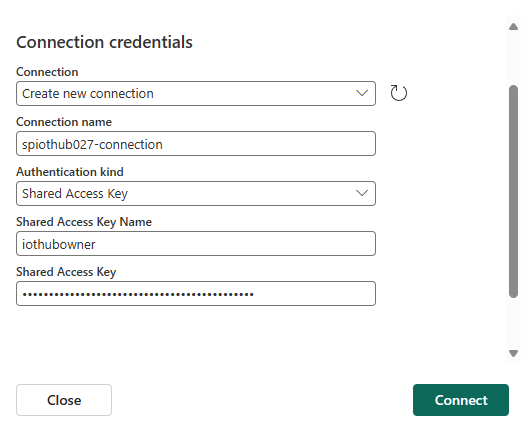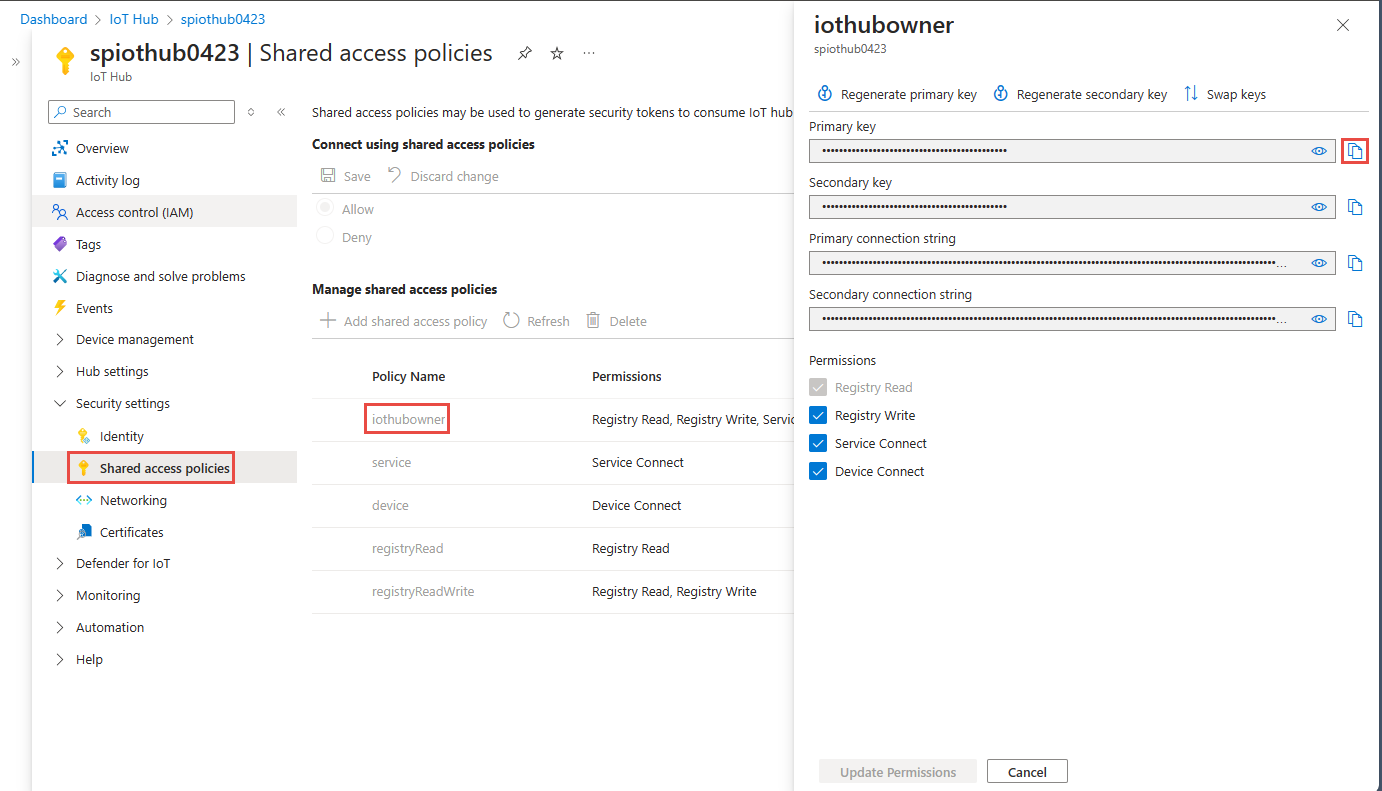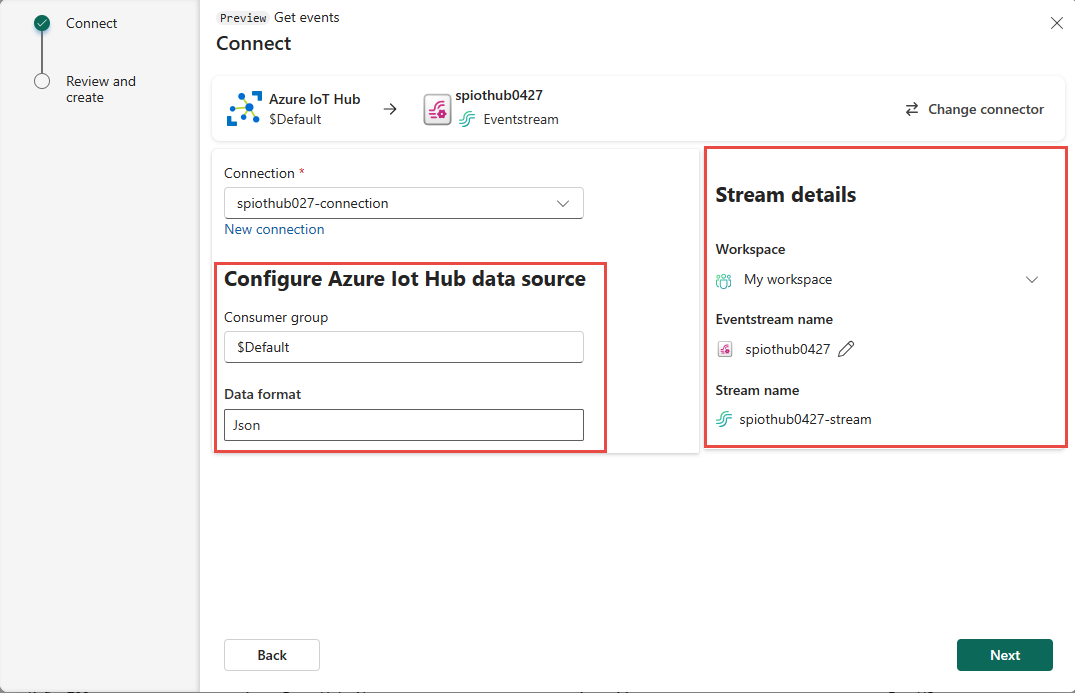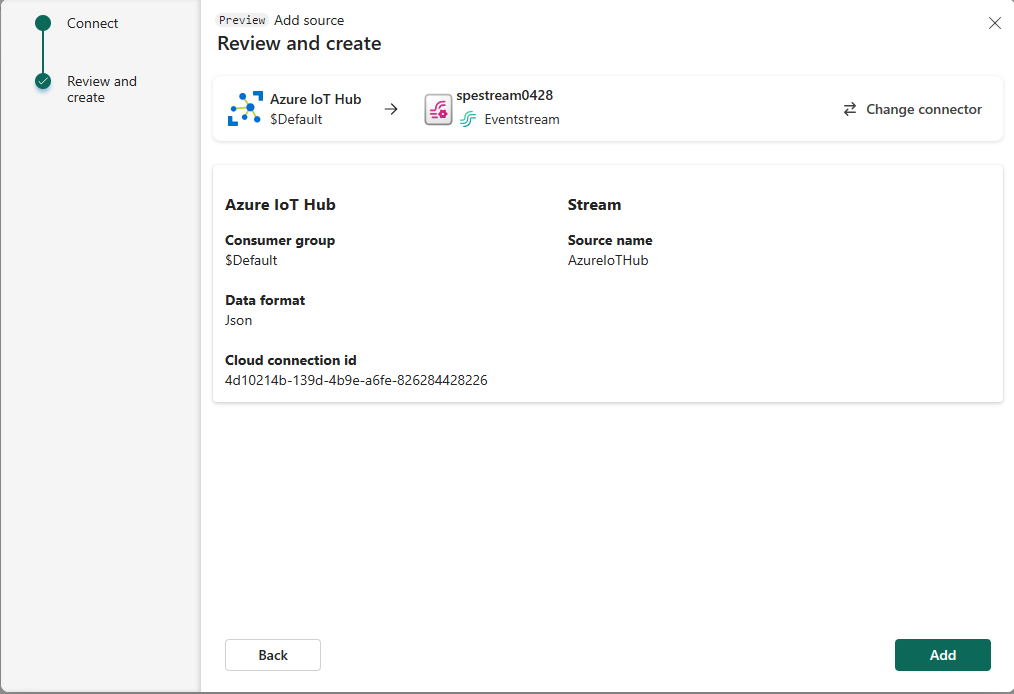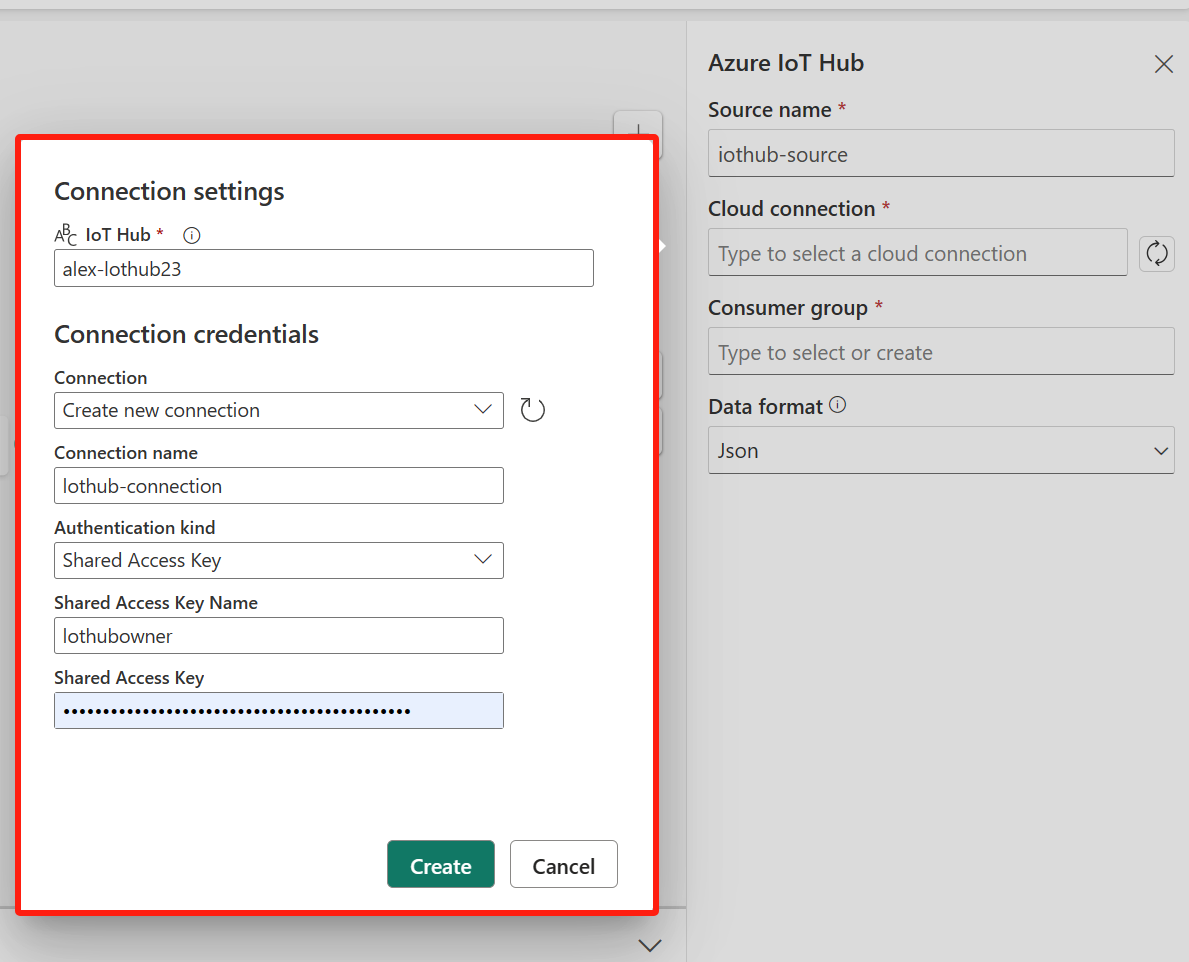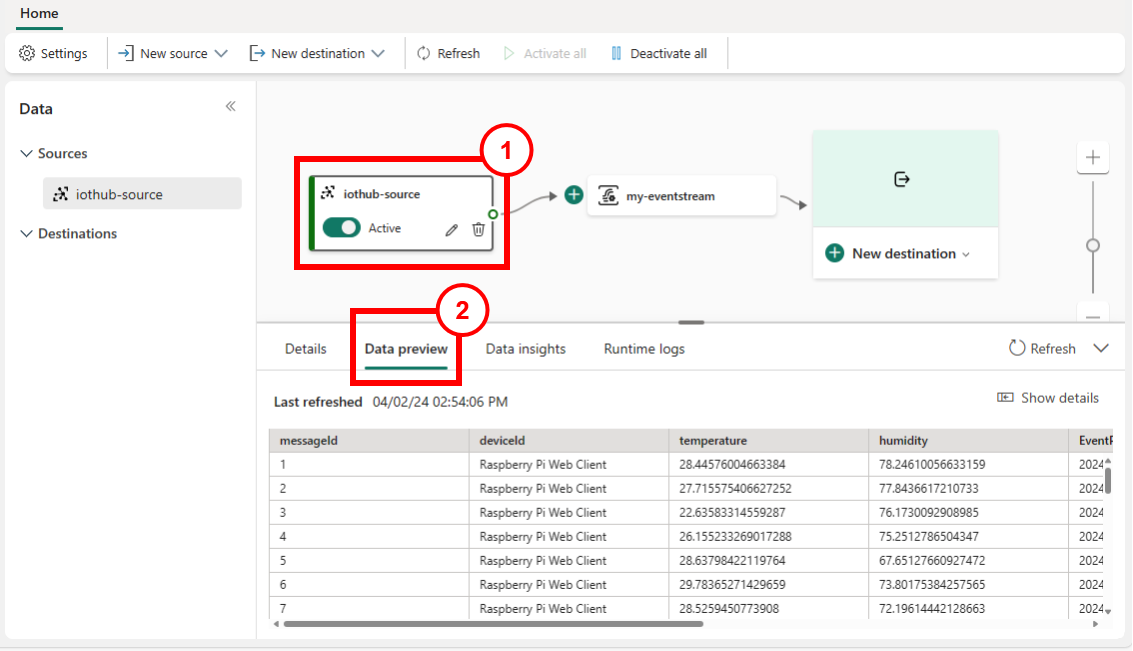Agregar un origen de Azure IoT Hub a una secuencia de eventos
En este artículo se muestra cómo agregar un origen de Azure IoT Hub a una secuencia de eventos.
Nota:
Si quiere usar funcionalidades mejoradas que están en versión preliminar, seleccione Funcionalidades mejoradas en la parte superior. De lo contrario, seleccione Funcionalidades estándar. Para obtener información sobre las funcionalidades mejoradas que se encuentran en versión preliminar, vea Introducción a los flujos de eventos de Fabric.
Requisitos previos
Para empezar, debe completar los siguientes requisitos previos:
- Obtenga acceso a un área de trabajo Premium con los permisos Colaborador o superior donde se encuentra la secuencia de eventos.
- Debe tener el permiso adecuado para obtener las claves de acceso de IoT Hub. El centro de IoT debe ser accesible públicamente y no estar detrás de un firewall o protegido en una red virtual.
Importante
Las funcionalidades mejoradas de flujos de eventos de Fabric se encuentran actualmente en versión preliminar.
Nota:
El número máximo de orígenes y destinos para una secuencia de eventos es 11.
Agregar Azure IoT Hub como un origen
Siga estos pasos para agregar un centro de loT de Azure como origen de eventstream:
Cree una secuencia de eventos con funcionalidades mejoradas.
Si aún no ha agregado ningún origen a la secuencia de eventos, seleccione Agregar origen externo en la página Introducción.
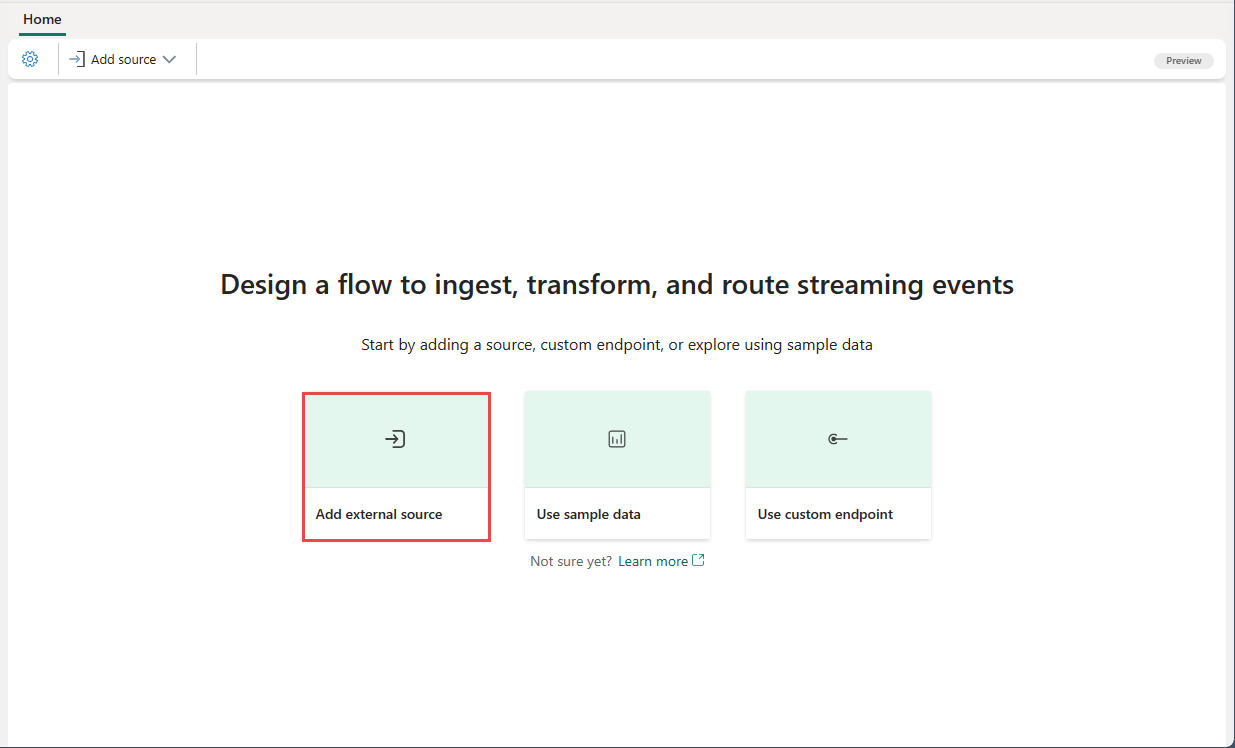
Si va a agregar un Azure IoT Hub como origen a una secuencia de eventos ya publicada, cambie al modo Editar, seleccione Agregar origen en la cinta de opciones y, a continuación, seleccione Orígenes externos.
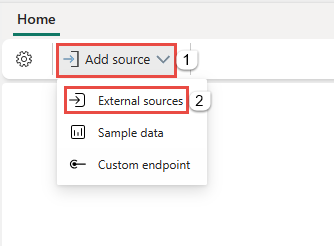
Configuración del conector de Azure IoT Hub
En la página Seleccionar un origen de datos, seleccione Azure IoT Hub.
Si hay una conexión existente con Azure IoT Hub, seleccione esa conexión existente como se muestra en la siguiente imagen y, a continuación, vaya al paso para configurar el formato de datos en los pasos siguientes.
En la página Conectar, seleccione Nueva conexión.
En la sección Configuración de la conexión, para Centro de IoT, especifique el nombre de Azure IoT Hub.
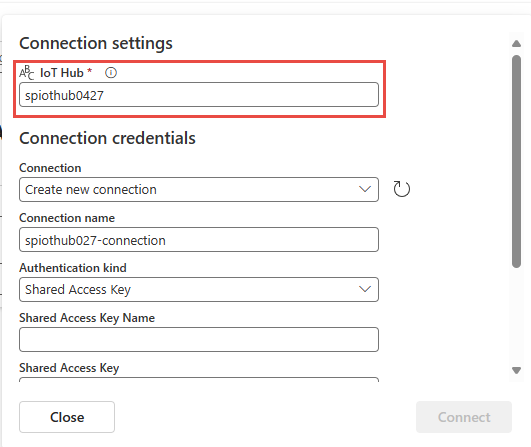
En la sección Credenciales de conexión, siga estos pasos:
Si hay una conexión existente, selecciónela en la lista desplegable. Si no es así, confirme que Crear nueva conexión está seleccionada para esta opción.
Para Nombre de conexión, introduzca un nombre para la conexión al centro de IoT.
En Método de autenticación, confirme que la clave de acceso compartido está seleccionada.
En Nombre de clave de acceso compartido, escriba el nombre de la clave de acceso compartido.
En Clave de acceso compartido, escriba el valor de la clave de acceso compartido.
Seleccione Conectar al final de la página.
Para obtener el nombre y el valor de la clave de acceso, siga estos pasos:
Navegue a la página IoT Hub para su Azure IoT Hub en Azure Portal.
En la página Centro de IoT, seleccione Directivas de acceso compartido en el menú de navegación de la izquierda.
Seleccione un nombre de directiva de la lista. Anote el nombre de la directiva.
Seleccione el botón de copiar situado junto a la clave principal.
Ahora, en la página Conectar del asistente, en Grupo de consumidores, escriba el nombre del grupo de consumidores. De forma predeterminada, se selecciona
$Default, que es el grupo de consumidores predeterminado para el centro de IoT.Para Formato de datos, seleccione un formato de datos de los eventos entrantes en tiempo real que desee obtener de Azure IoT Hub. Puede seleccionar los formatos de datos JSON, Avro y CSV y, a continuación, seleccionar Conectar.
Selecciona Siguiente en la parte inferior de la página.
En la página Revisar y crear, revise la configuración y seleccione Agregar.
Verá que el origen de Azure IoT Hub se agrega a la secuencia de eventos en el lienzo en el modo de edición. Para implementar esta instancia de Azure IoT Hub recién agregada, seleccione Publicar en la cinta de opciones.
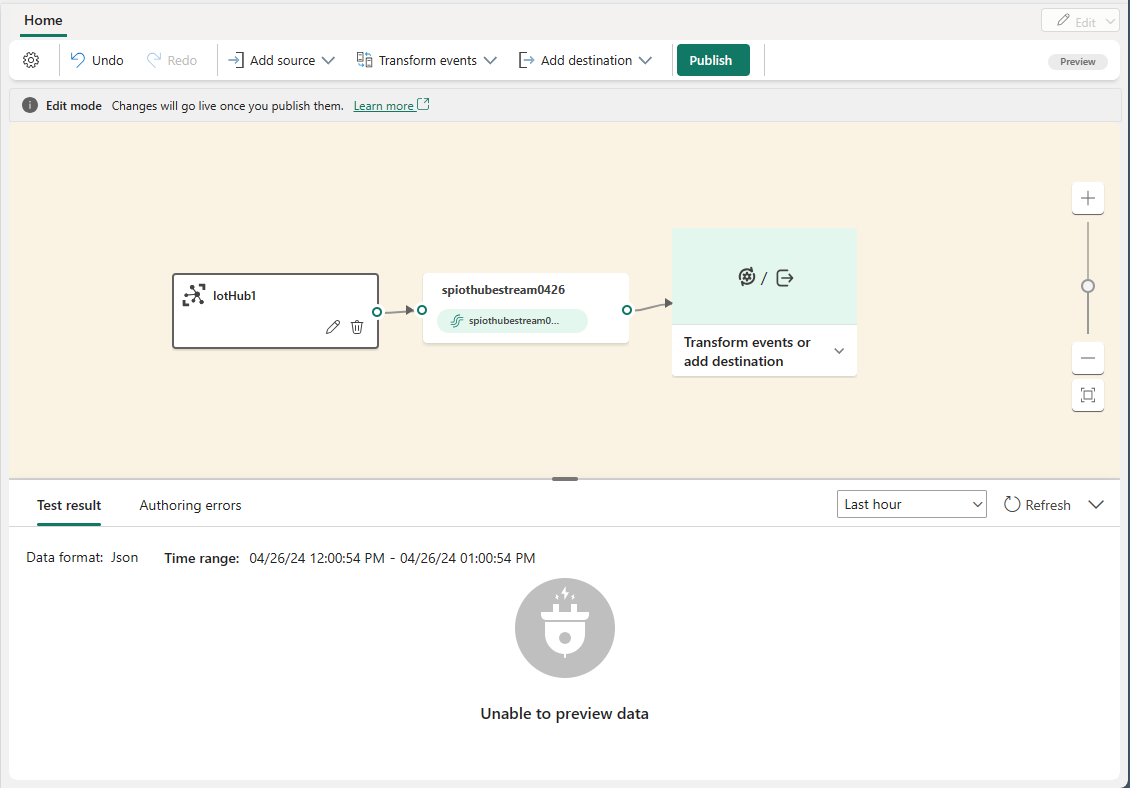
Después de completar estos pasos, azure IoT Hub está disponible para su visualización en la vista en vivo. Seleccione el icono del centro de IoT en el diagrama para ver la página similar a la siguiente.
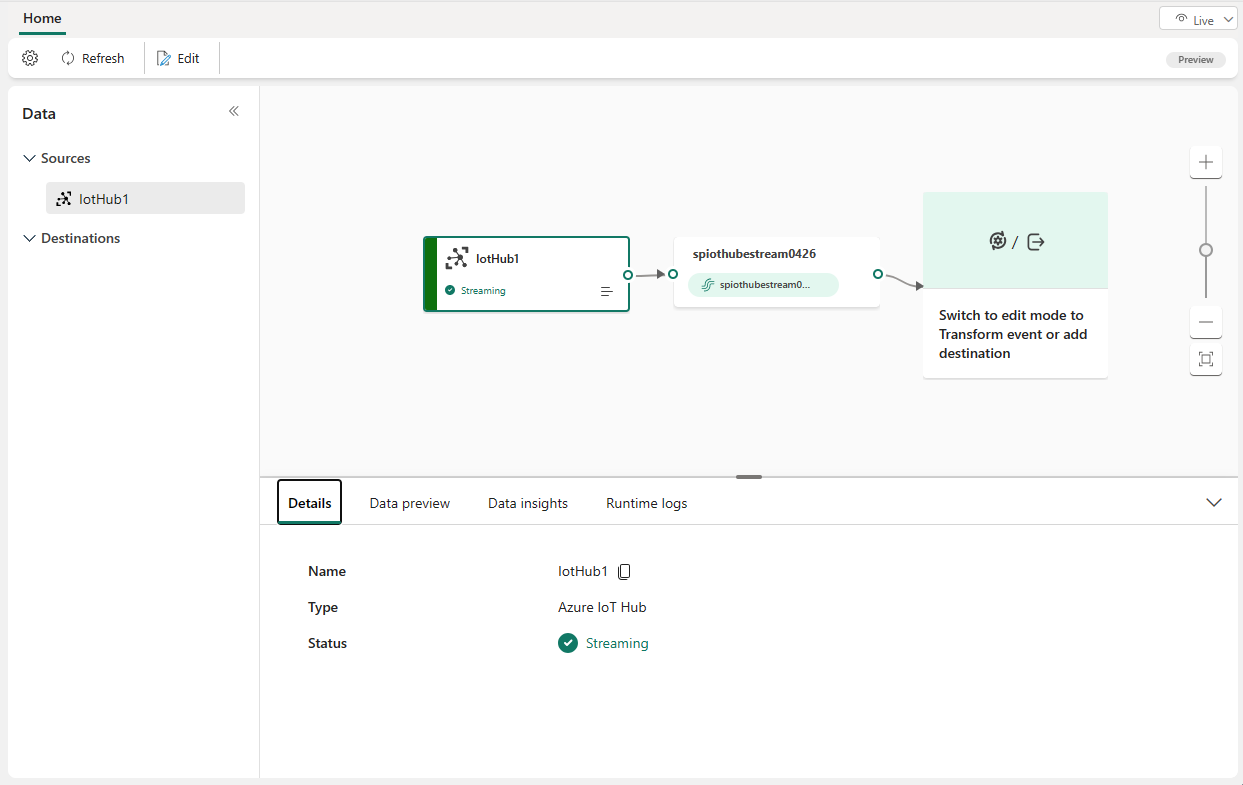
Contenido relacionado
Para obtener información sobre cómo agregar otros orígenes a Eventstream, consulte los siguientes artículos:
- Flujos de datos de Amazon Kinesis
- Azure Cosmos DB
- Captura de datos modificados de la base de datos Azure SQL
- Azure Event Hubs
- Confluent Kafka
- Punto de conexión personalizado
- Google Cloud Pub/Sub
- CDC de base de datos de MySQL
- CDC de base de datos de PostgreSQL
- Datos de ejemplo
- Eventos de Azure Blob Storage
- Evento de área de trabajo de Fabric
Requisitos previos
Para empezar, debe completar los siguientes requisitos previos:
- Obtenga acceso a un área de trabajo Premium con los permisos Colaborador o superior donde se encuentra la secuencia de eventos.
- Debe tener el permiso adecuado para obtener las claves de acceso de IoT Hub. El centro de IoT debe ser accesible públicamente y no estar detrás de un firewall o protegido en una red virtual.
Nota:
El número máximo de orígenes y destinos para una secuencia de eventos es 11.
Agregar un centro de loT de Azure como origen
Siga estos pasos para agregar un centro de loT de Azure como origen de eventstream:
En el editor de Eventstream, expanda el menú desplegable Nuevo origen dentro del nodo y elija Azure IoT Hub.
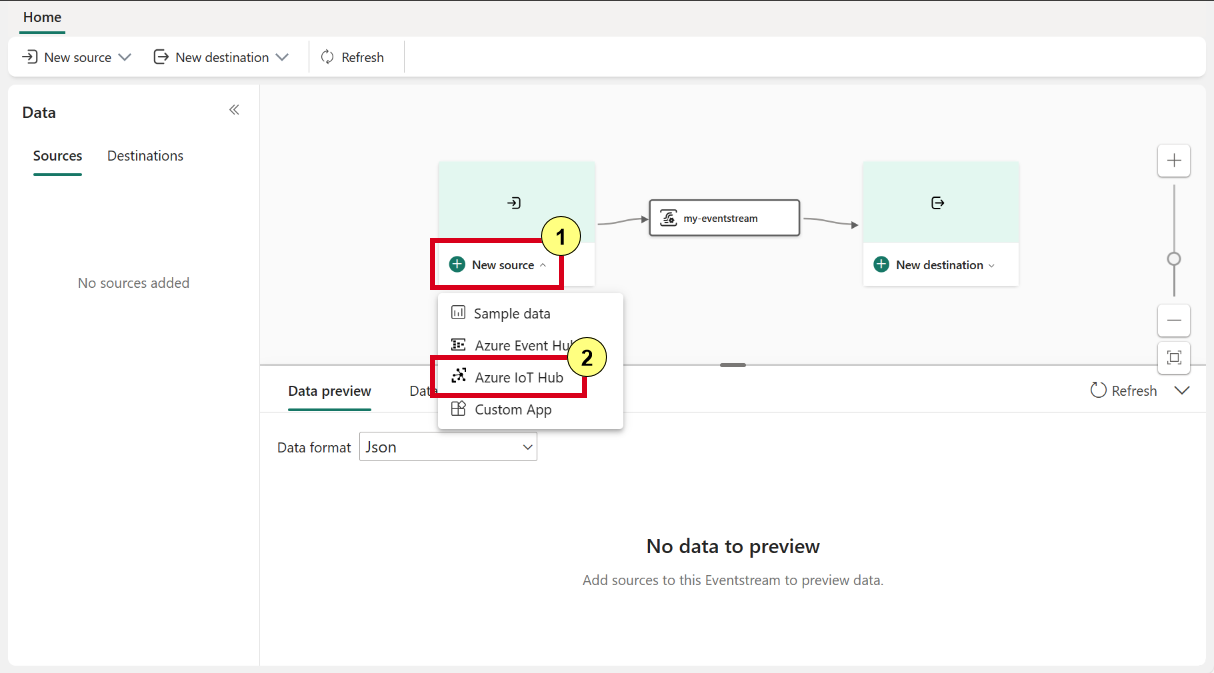
En el panel de configuración de Azure IoT Hub, escriba los detalles siguientes:
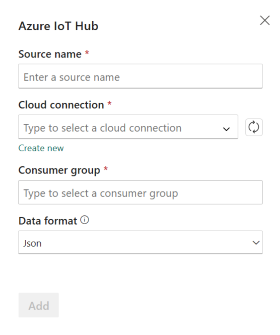
Nombre de origen: escriba un nombre para Azure IoT Hub, como iothub-source.
Conexión en la nube: seleccione una conexión en la nube existente que vincule Azure IoT Hub a Microsoft Fabric. Si no tiene una, continúe con el paso 3 para crear una nueva conexión en la nube.
Formato de datos. Elija un formato de datos (AVRO, JSON o CSV) para transmitir los datos de IoT Hub a la secuencia de eventos.
Grupo de consumidores. Elija un grupo de consumidores de Azure IoT Hub o déjelo como $Default. A continuación, seleccione Agregar para finalizar la configuración de Azure IoT Hub.
Una vez que se haya agregado correctamente, puede ver un origen de Azure IoT Hub agregado a la secuencia de eventos en el editor.
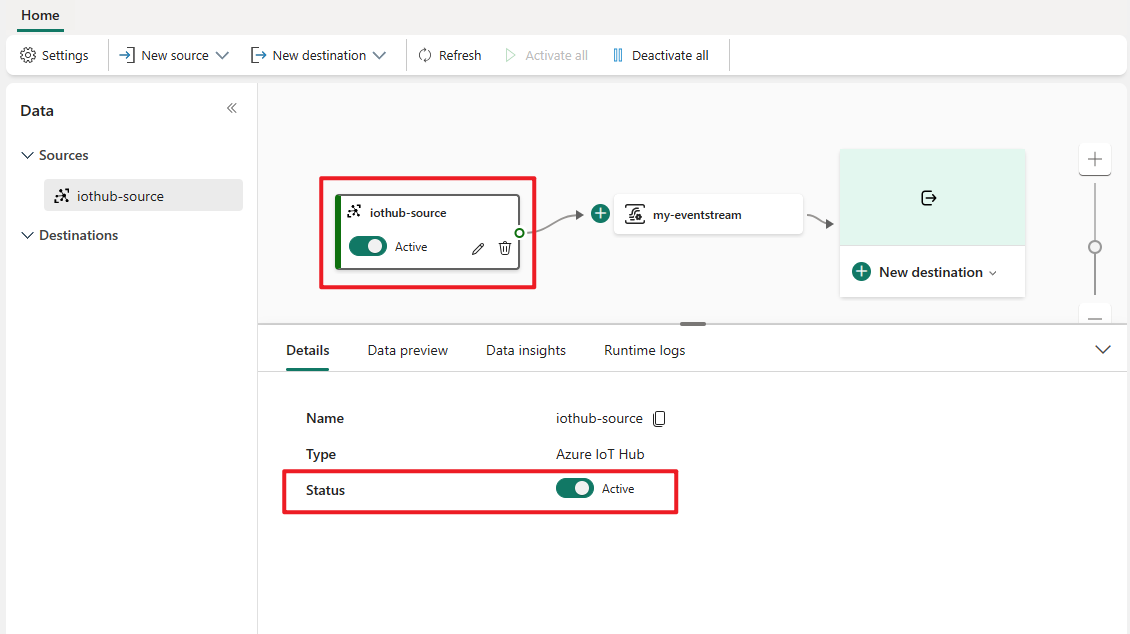
Para crear una nueva conexión en la nube para Azure IoT Hub, siga estos pasos:
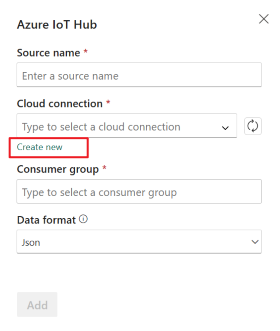
Seleccione Crear nueva conexión en el menú desplegable, rellene la Configuración de conexión y las Credenciales de la conexión de Azure IoT Hub y, a continuación, seleccione Crear.
IoT Hub. Escriba el nombre de IoT Hub en Azure Portal.
Nombre de la conexión. Escriba un nombre para la nueva conexión en la nube, como iothub-connection.
Nombre de clave de acceso compartido y Clave de acceso compartido. Escriba las credenciales de conexión de Azure IoT Hub. Puede encontrarla en Directivas de acceso compartido en Azure Portal. Debe tener los permisos adecuados para acceder a cualquiera de los puntos de conexión de IoT Hub.
Vuelva al panel de configuración de Azure IoT Hub y seleccione Actualizar para cargar la nueva conexión en la nube.
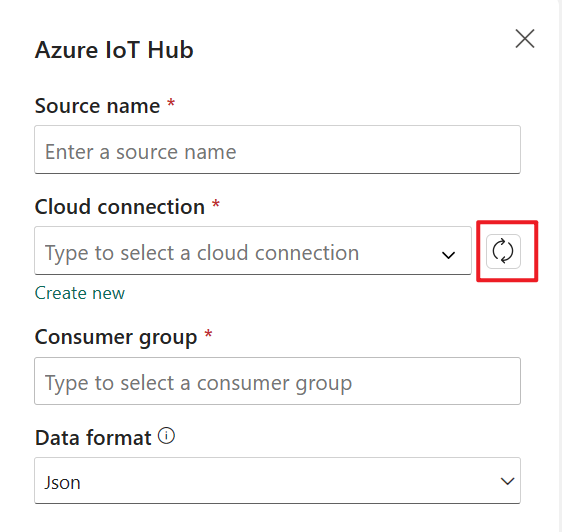
Una vez que Azure IoT Hub se agrega a la secuencia de eventos, seleccione Previsualizar datos para comprobar la configuración correcta. Debería poder obtener una vista previa de los datos entrantes en la secuencia de eventos.
Contenido relacionado
Para obtener información sobre cómo agregar otros orígenes a Eventstream, consulte los siguientes artículos: